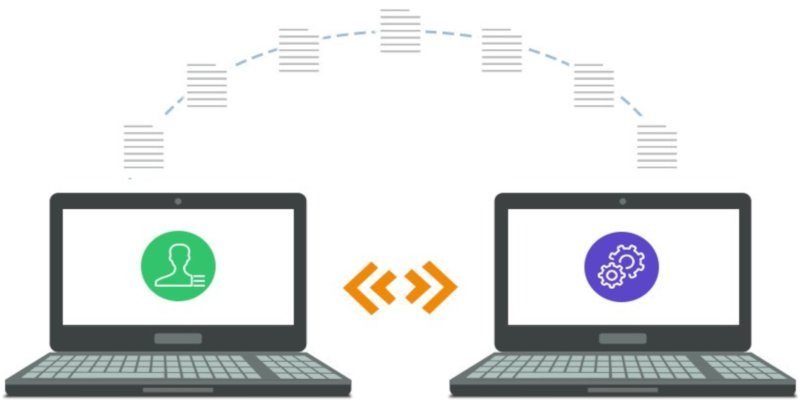Вы когда-нибудь, собираясь перейти на новый компьютер, отступали в последнюю минуту? Одна из причин, по которой люди не перестают любить старые ноутбуки, заключается в их зонах комфорта. Файлы и специальные установки вызывают ощущение привычности и легкости, с которыми многие не готовы расстаться.
Перенос программ между компьютерами существует еще с эпохи дискет и компакт-дисков. Хотя офлайн-методы не исчезли полностью (и они вам ничего не стоят), большинство из нас слишком заняты, чтобы заниматься подъемом вручную. К счастью, есть приложения, которые позволяют просмотреть все наши устаревшие приложения и загрузить их на новый компьютер. Давайте посмотрим на некоторые из них.
Решение, какой инструмент переноса данных на ПК использовать
Zinstall Win Win в настоящее время является лидером на рынке решений для переноса данных на ПК с Windows, работая со всем диапазоном Windows, от XP до Windows 10. Это идеальное решение, если вы ищете быстрый и простой перенос ваших файлов. всю знакомую среду компьютера. Хотя программное обеспечение удобно для пользователя, оно также стоит дорого.
Если вы хотите сэк
Contents
Решение, какой инструмент переноса данных на ПК использовать
pener" title="PCmover Professional от Laplink">PCmover Professional от Laplink отлично подойдет для вспомогательной миграции. Это также рекомендованное Microsoft решение для миграции, на которое предоставляется 30-дневная гарантия возврата денег. Есть несколько ограничений на передачу. Например, при переходе на новую ОС. Кроме того, драйверы оборудования для некоторых принтеров могут переноситься с трудом. PCmover Express, дисконтная версия всего программного обеспечения, стоит еще дешевле, но имеет очень ограниченные возможности применения.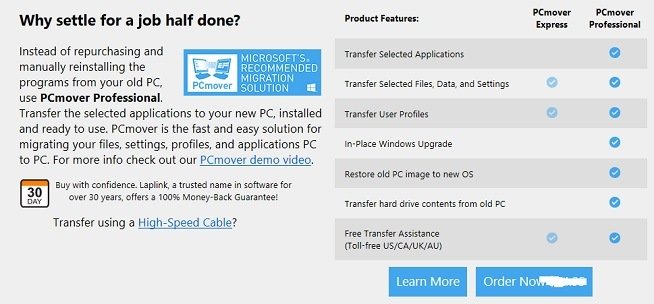
Решение
EaseUS Todo PCTrans Pro — еще одно решение для переноса данных с ПК одним щелчком мыши, которое будет обсуждаться здесь.
1. PCmover Professional от Laplink
PCmover должен быть установлен на обоих компьютерах и действителен для неограниченной передачи после покупки. Согласно информации на экране приветствия, вы не сможете перенести свои программы с новой ОС на более старую. Мастер установки также должен быть развернут на обоих компьютерах и подключен к одной и той же локальной сети.
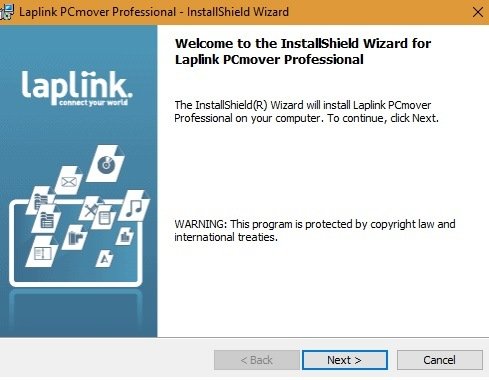
На следующем этапе вы сможете выбрать режим передачи ваших файлов и приложений. Вам может понадобиться помощь Помощника по обновлению Windows при переходе с более ранней версии ОС Microsoft.
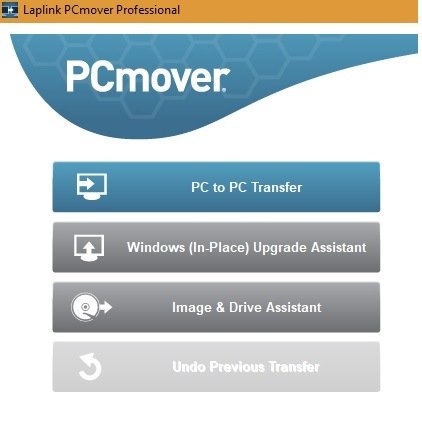
После выбора переноса с ПК на ПК вам необходимо будет подтвердить, с какого компьютера будут созданы программы. Программное обеспечение автоматически предложит вам «новый компьютер» на этапе переноса.
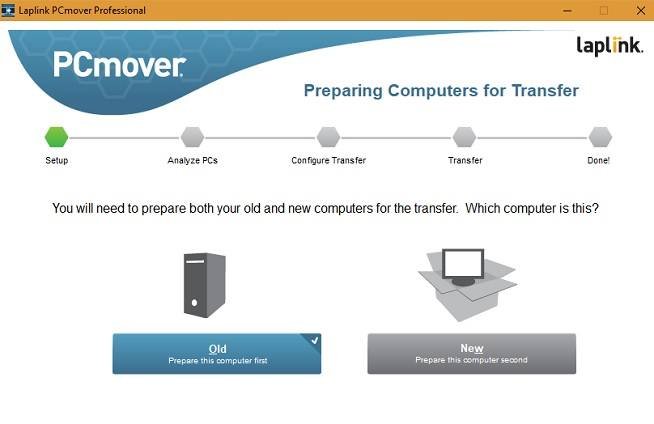
Перед тем, как подготовить передачу, вам нужно будет выбрать способ подключения. Вы можете передавать данные в автономном режиме с помощью 1. PCmover Professional от Laplinkink или через устройства хранения файлов, такие как компакт-диски или USB-накопители. На следующем снимке экрана мы выбрали сети Wi-Fi или проводную локальную сеть.
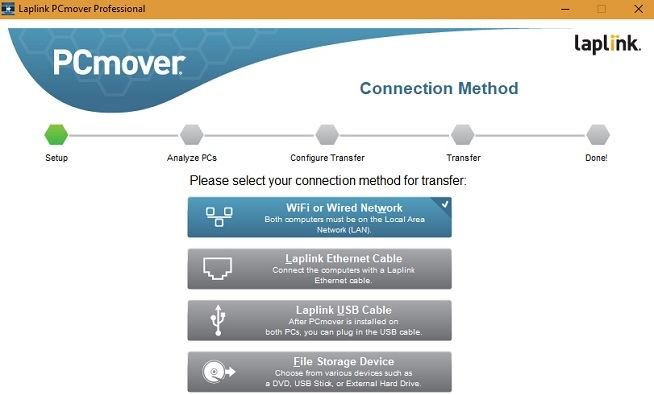
PCmover начинает анализировать старый компьютер на наличие существующих файлов и программ.
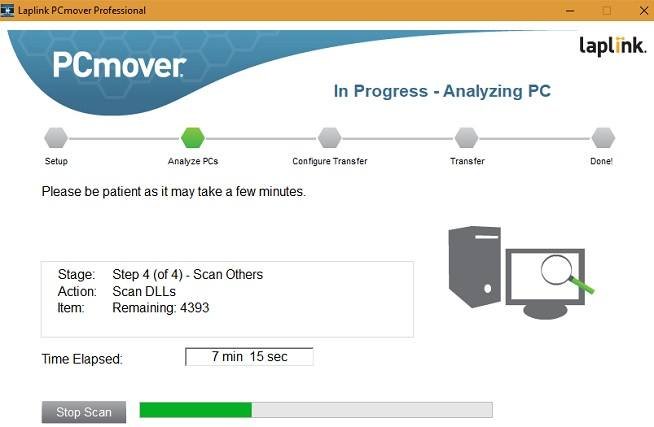
После этого вам будет предложено настроить передачу. Вы также можете выбрать оповещения по электронной почте и SMS. После перехода на новый компьютер программное обеспечение необходимо установить заново. PCmover может обнаружить старый компьютер в той же локальной сети, а затем приступить к полной (или выборочной) передаче приложений. В зависимости от размера программы и скорости Интернета вся передача может занять от четырех до шести часов.
2. EaseUS Todo PCTrans Professional
Решение EaseUS Todo PCTrans Pro стоит почти столько же, сколько PCmover, и доступно в версии Официальный веб-сайт . Бесплатная версия позволяет выбрать только два приложения.
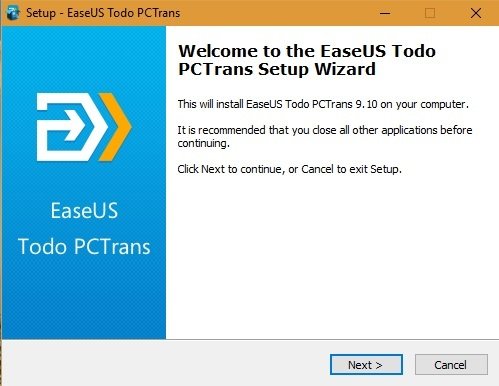
Все, от установки до скорости передачи, чем-то похоже на предыдущий раздел.
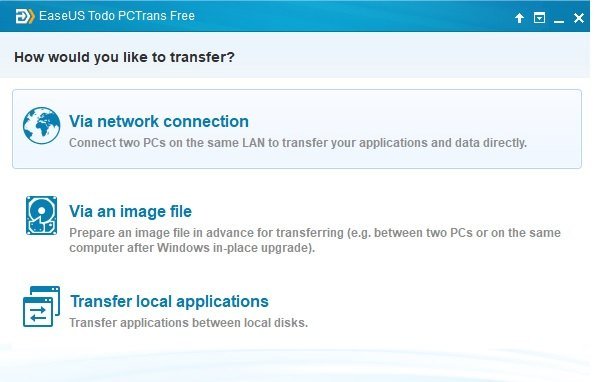
Однако есть небольшая разница. В отличие от пошаговой настройки PCmover для отдельных компьютеров, PCTrans должен запускаться на обоих компьютерах одновременно. Требуется значительно меньше шагов.
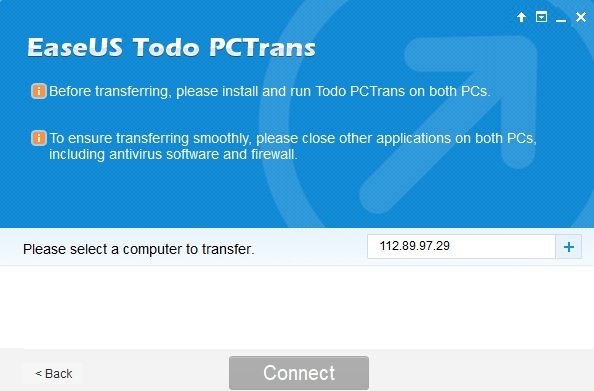
Если по какой-то причине PCTrans не может обнаружить старый компьютер, используйте префикс «+» к IP-адресу. Как только он будет обнаружен правильно, просто нажмите «Подключиться» и дождитесь завершения передачи.
Заключение
Какое бы решение для переноса вы ни использовали, рекомендуется выбирать профессиональную версию, а не базовую/бесплатную. Корпоративные версии, которые обслуживают несколько пользователей и компьютеров, окажутся более экономичными для малого и среднего бизнеса.
Есть ли у вас опыт использования конкретного решения для передачи данных с ПК на ПК? Дайте нам знать в комментариях.